So beheben Sie den Fehler „Nicht verfügbar für Abonnement“ im Google Play Store
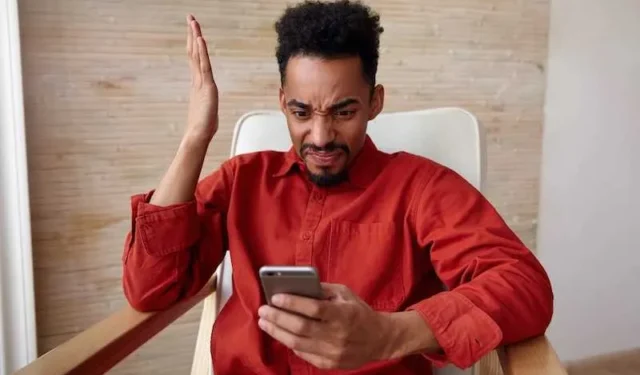
Im heutigen Leitfaden gehen wir auf die Ursachen dieses Google Play Store-Problems ein und bieten Ihnen direkte und effektive Lösungen, um es umgehend zu beheben.

Möglichkeiten zur Fehlerbehebung: Fehlermeldung „Google Play Store für Abonnement nicht verfügbar“.
Überprüfen Sie Ihre Netzwerkverbindung
Eine instabile oder schwache Netzwerkverbindung verursacht häufig den Fehler „Für Abonnement nicht verfügbar“. Um dieses Problem zu beheben, stellen Sie eine stabile Internetverbindung sicher, indem Sie von mobilen Daten auf WLAN umstellen oder umgekehrt.
Alternativ können Sie eine Verbindung zu einem anderen Netzwerk herstellen oder Ihren Router neu starten, um vorübergehende Netzwerkprobleme zu beheben.
Löschen Sie den Cache und die Daten Ihrer Google Play Store-App
Das Löschen des Caches und der Daten der Google Play Store-App kann zur Behebung vieler Probleme beitragen, einschließlich des Fehlers „Für Abonnement nicht verfügbar“. Folge diesen Schritten:
- Öffnen Sie die App „Einstellungen“ auf Ihrem Android-Gerät.
- Navigieren Sie zu „Apps“ oder „Anwendungsmanager“.
- Suchen Sie den „Google Play Store“ und wählen Sie ihn aus.
- Tippen Sie auf „Speicher“ und wählen Sie dann „Cache löschen“ und „Daten löschen“.
- Starten Sie Ihr Gerät neu und prüfen Sie, ob der Fehler weiterhin besteht.
Aktualisieren Sie Ihre Google Play Store-App

Veraltete Versionen der Google Play Store-App können manchmal zu Kompatibilitätsproblemen und Fehlern führen. Um sicherzustellen, dass Sie die neueste Version installiert haben:
- Öffnen Sie die Google Play Store-App.
- Tippen Sie auf das Symbol mit den drei horizontalen Linien (Hamburger) in der oberen linken Ecke, um auf das Seitenmenü zuzugreifen.
- Scrollen Sie nach unten und wählen Sie „Einstellungen“.
- Scrollen Sie nach unten und tippen Sie auf „Play Store-Version“.
- Wenn ein Update verfügbar ist, befolgen Sie die Anweisungen zur Installation.
- Starten Sie Ihr Gerät neu und prüfen Sie, ob der Fehler behoben ist.
Überprüfen Sie die Zahlungs- und Rechnungsinformationen im Google Play Store
Manchmal kann der Fehler auf falsche oder veraltete Zahlungs- und Rechnungsinformationen zurückzuführen sein, die mit Ihrem Google-Konto verknüpft sind. So überprüfen und aktualisieren Sie Ihre Daten:
- Öffnen Sie die Google Play Store-App.
- Tippen Sie auf das Symbol mit den drei horizontalen Linien (Hamburger) und wählen Sie dann „Konto“.
- Stellen Sie im Abschnitt „Zahlungsmethoden“ sicher, dass Ihre Zahlungsdaten korrekt und aktuell sind.
- Fügen Sie bei Bedarf eine neue Zahlungsmethode hinzu oder aktualisieren Sie die vorhandene.
- Starten Sie Ihr Gerät neu und versuchen Sie erneut, die gewünschte App/den gewünschten Dienst zu abonnieren.
Wenden Sie sich an den Kundensupport des Google Play Store
Wenn der Fehler trotz der oben genannten Lösungsversuche weiterhin besteht, wird empfohlen, sich an das Support-Team des Google Play Store zu wenden.
Sie können sie erreichen, indem Sie die offizielle Google Play-Hilfe besuchen oder die Option „Hilfe und Feedback“ in der Google Play Store-App verwenden. Geben Sie ihnen eine detaillierte Erläuterung des Problems und die Schritte, die Sie bereits unternommen haben, um eine schnellere Lösung zu erreichen.
Wie tritt der Fehler „Für Abonnement nicht verfügbar“ im Google Play Store auf?
Der Fehler „Für Abonnement nicht verfügbar“ tritt normalerweise auf, wenn Sie versuchen, eine App oder einen Dienst über den Google Play Store zu abonnieren, aber auf eine Hürde stoßen. Diese Fehlermeldung kann verschiedene Ursachen haben, darunter Netzwerkprobleme, Kontoprobleme oder technische Störungen.
Zum Glück können Ihnen die folgenden Lösungen dabei helfen, den Fehler schnell zu beheben.
Kann eine schwache Internetverbindung den Fehler „Für Abonnement nicht verfügbar“ im Google Play Store verursachen?

Eine instabile oder schwache Netzwerkverbindung kann den Fehler auslösen. Stellen Sie sicher, dass Sie über eine stabile Internetverbindung verfügen und versuchen Sie, zwischen WLAN und mobilen Daten zu wechseln.
Was soll ich tun, wenn der Fehler durch die Aktualisierung der Google Play Store-App nicht behoben wird?
Wenn das Problem durch das Aktualisieren der App nicht behoben wird, können Sie versuchen, den Cache und die Daten zu leeren, Ihre Zahlungsinformationen zu überprüfen oder sich für weitere Unterstützung an den Google Play Store-Support zu wenden.



Schreibe einen Kommentar